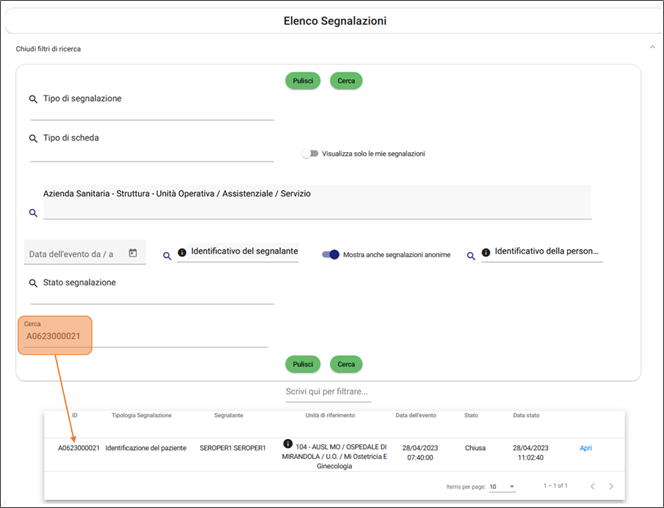I filtri di ricerca
In questo capitolo sono descritti brevemente i filtri di ricerca disponibili.
Tipo di segnalazione: Questo filtro permette di mostrare tra i risultati soltanto le segnalazioni corrispondenti ai tipi selezionati. Di seguito si descrive il funzionamento:
-
Premere sulla lente di ingrandimento.
-
Si apre una schermata che presenta una struttura ad albero: premendo sulle frecce a sinistra, l’utente può espandere o comprimere i vari nodi.
-
L’utente può selezionare uno o più tipi di segnalazione.
-
Premere Seleziona per salvare i tipi di segnalazione scelti e chiudere la schermata. Premere Annulla per chiudere la schermata senza salvare.
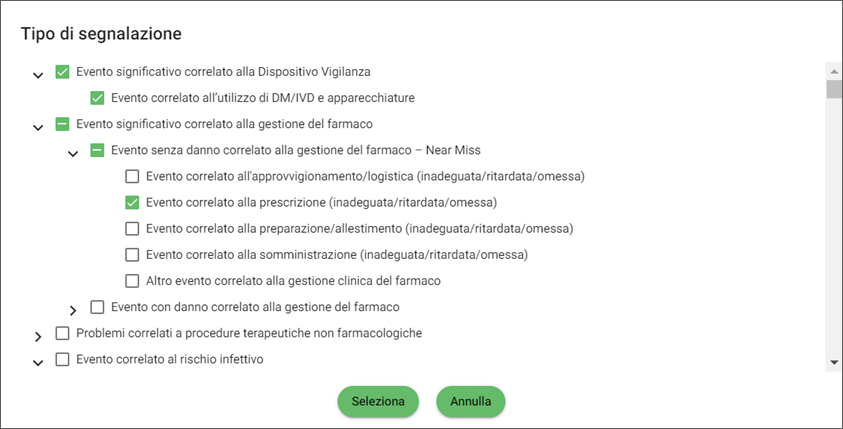
Figura 19. Filtro Tipo di segnalazione
Tipo di scheda: Questo filtro permette di mostrare tra i risultati soltanto le segnalazioni corrispondenti alle schede selezionate. Stesso funzionamento descritto per il filtro Tipo di segnalazione.
! Per gli utenti a cui sono stati assegnati ruoli sulla scheda URP, questo filtro è pre-compilato con "B01 Modulo URP". Per visualizzare tutti i tipi di scheda su cui l'utente ha diritto di visibilità, basta premere sulla lente di ingrandimento e togliere il flag dal valore "B01 Modulo URP".
Visualizza solo le mie segnalazioni: Questo filtro permette di mostrare soltanto le segnalazioni inserite dall’utente che sta eseguendo la ricerca. Per abilitarlo, premere sul pulsante ON/OFF.

Figura 20. Pulsante ON/OFF
Azienda Sanitaria – Struttura – Unità Operativa / Assistenziale / Servizio: Questo filtro permette di mostrare soltanto le segnalazioni dove il campo analogo della sezione Contesto dell’evento ha il valore corrispondente. Per la guida alla compilazione di questo campo consultare la pagina Campo Azienda Sanitaria – Struttura – Unità Operativa / Assistenziale / Servizio.
! Per le schede URP, questo filtro permette di mostrare soltanto le segnalazioni dove il campo URP competente della sezione Contesto dell'evento ha il valore corrispondente. L'utente deve perciò compilarlo scegliendo un nodo URP.
Data dell’evento da / a: Questo filtro permette di mostrare soltanto le segnalazioni con Data dell’evento compresa in un intervallo di tempo. Di seguito si descrive il funzionamento:
1. Premere sull’icona calendario.
2. Si apre uno strumento calendario in cui scegliere una data di inizio e una data di fine.
Identificativo del segnalante: Questo filtro permette di scegliere una persona tra gli utenti abilitati all’inserimento delle segnalazioni. Non è possibile compilare a mano questo campo. Per la guida alla compilazione di questo campo consultare la pagina Campi relativi ai dati personali con l'utilizzo dello strumento Ricerca Persona.
! Per le schede URP, se viene compilato questo filtro, verranno mostrate tra i risultati della ricerca soltanto le segnalazioni inserite dagli Operatori URP. Le segnalazioni inserite dal Cittadino tramite SegnalER non saranno mostrate.
Mostra anche segnalazioni anonime: Questo filtro permette di mostrare anche le segnalazioni inserite in forma anonima che altrimenti non verrebbero mostrate. Per abilitarlo, premere sul pulsante ON/OFF.
Identificativo della persona coinvolta: Questo filtro permette di scegliere una persona tra gli assistiti della Regione. Stesso funzionamento descritto per il filtro Identificativo del segnalante. È altresì possibile compilare a mano questo campo poiché la persona coinvolta nell’evento potrebbe non essere censita tra gli assistiti della Regione.
! Per le schede URP, questo filtro permette di cercare la persona coinvolta nell'evento, non il presentatore della segnalazione, a meno che essi coincidano.
Stato segnalazione: Questo filtro permette di mostrare soltanto le segnalazioni che al momento della ricerca si trovano in uno specifico stato del processo. Stesso funzionamento descritto per il filtro Tipo di segnalazione.
Cerca: Questo filtro può essere utilizzato per cercare una segnalazione in particolare, qualora si conosca l'identificativo univoco della segnalazione (e.g., A0123000004).